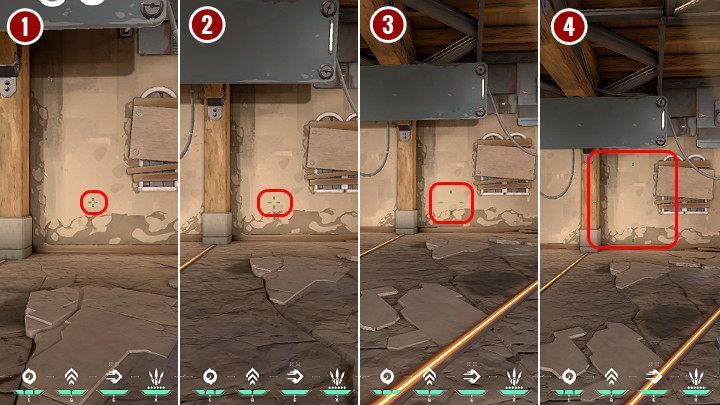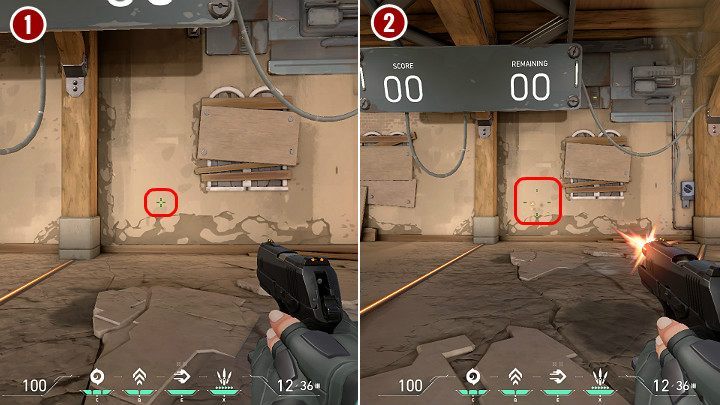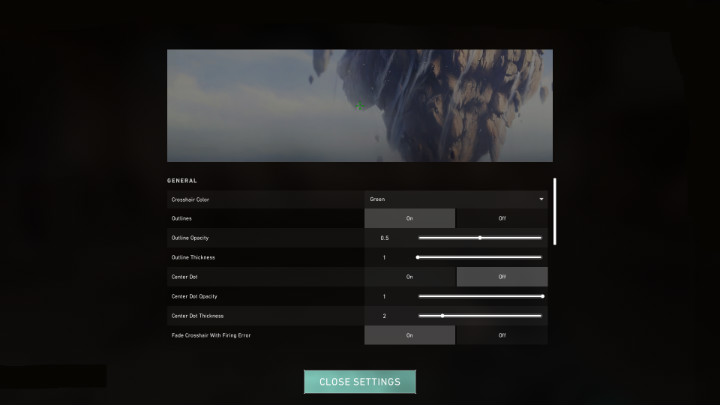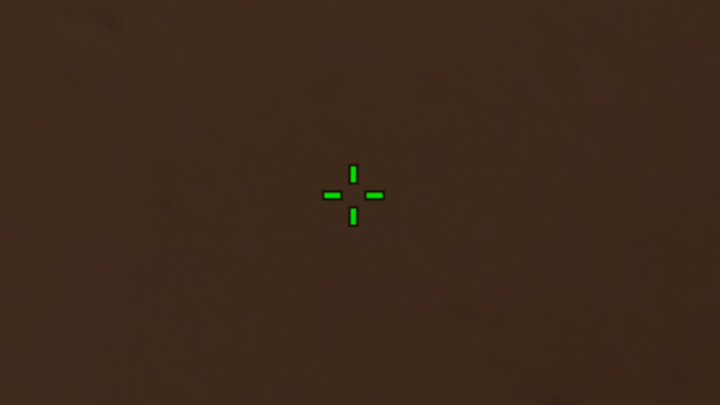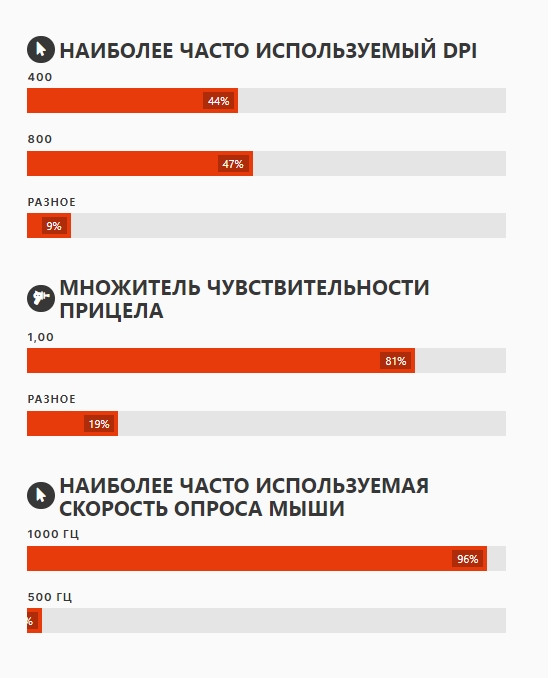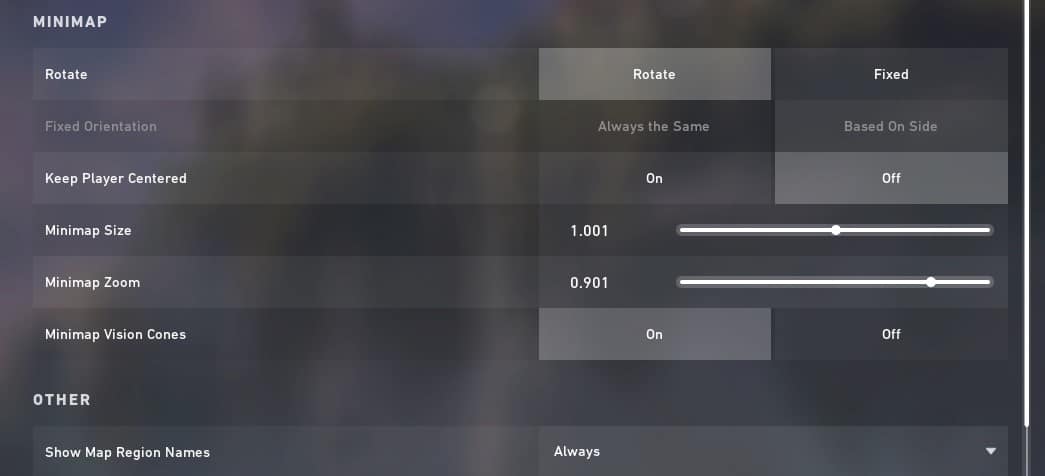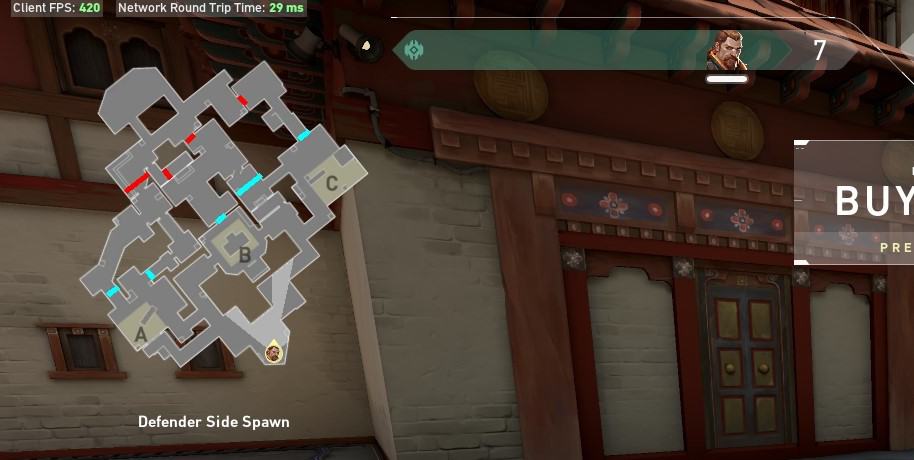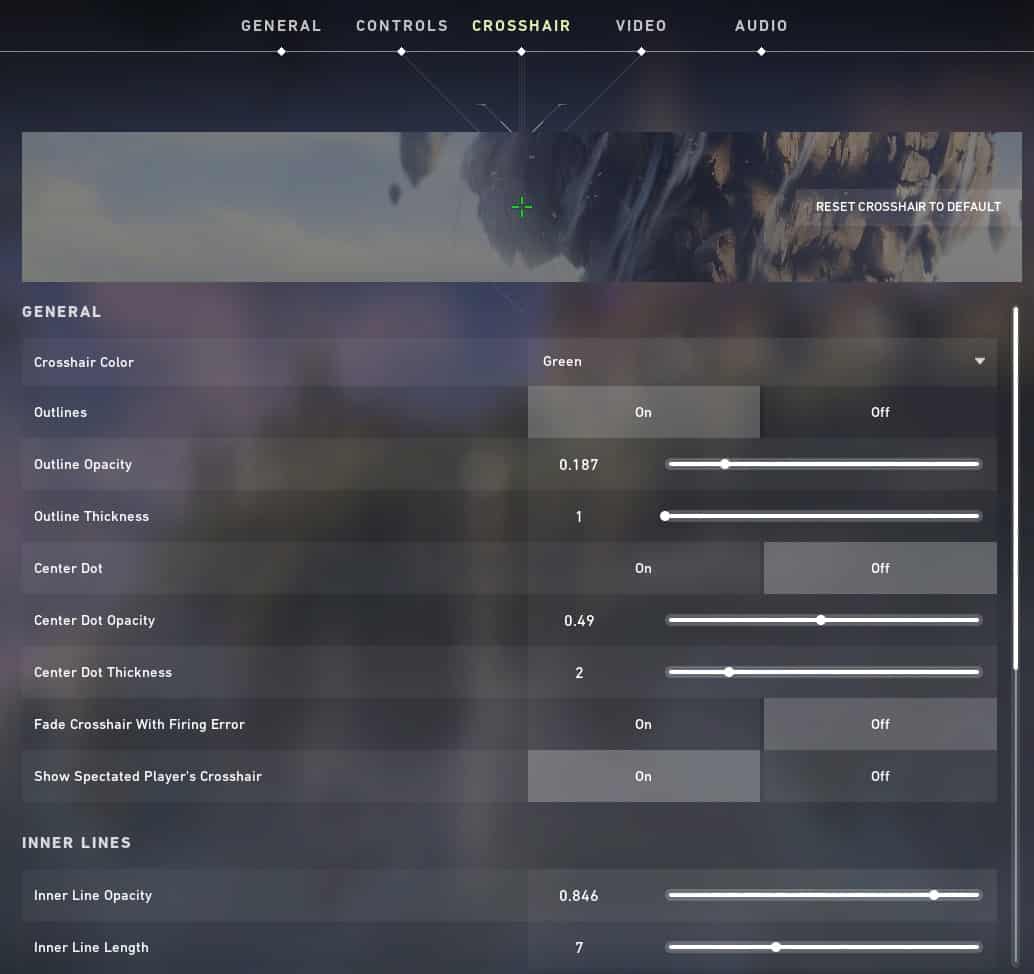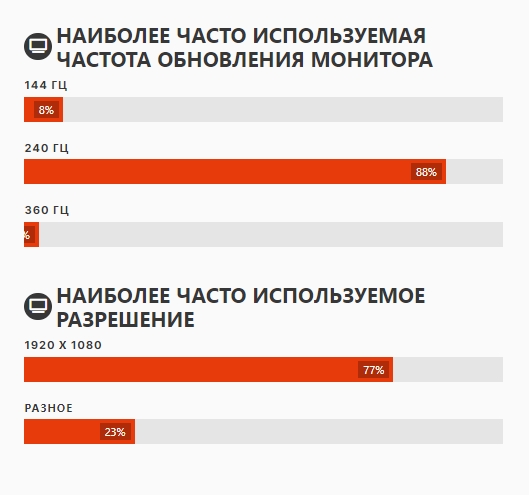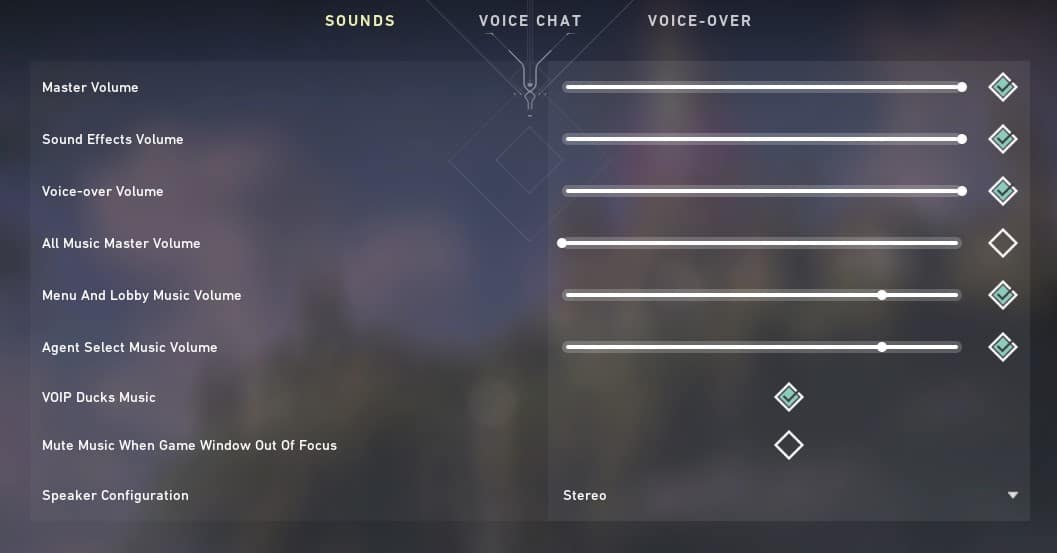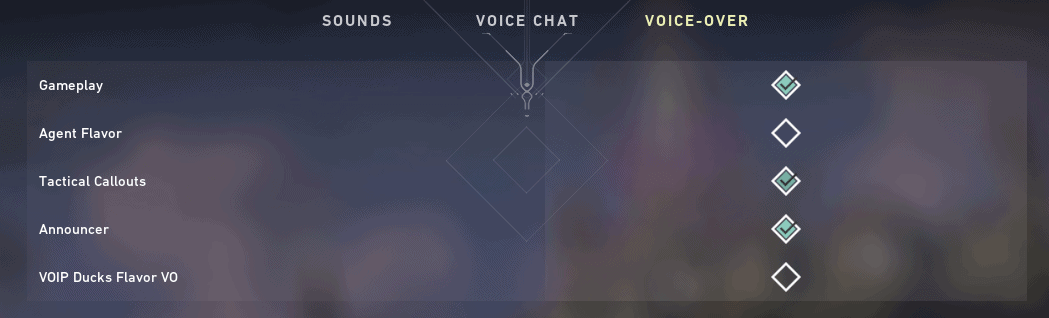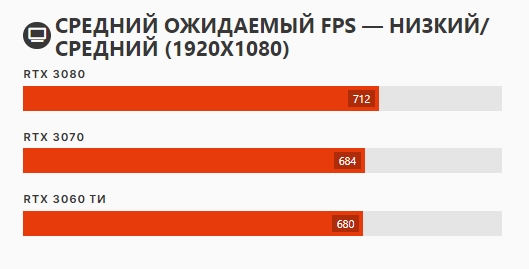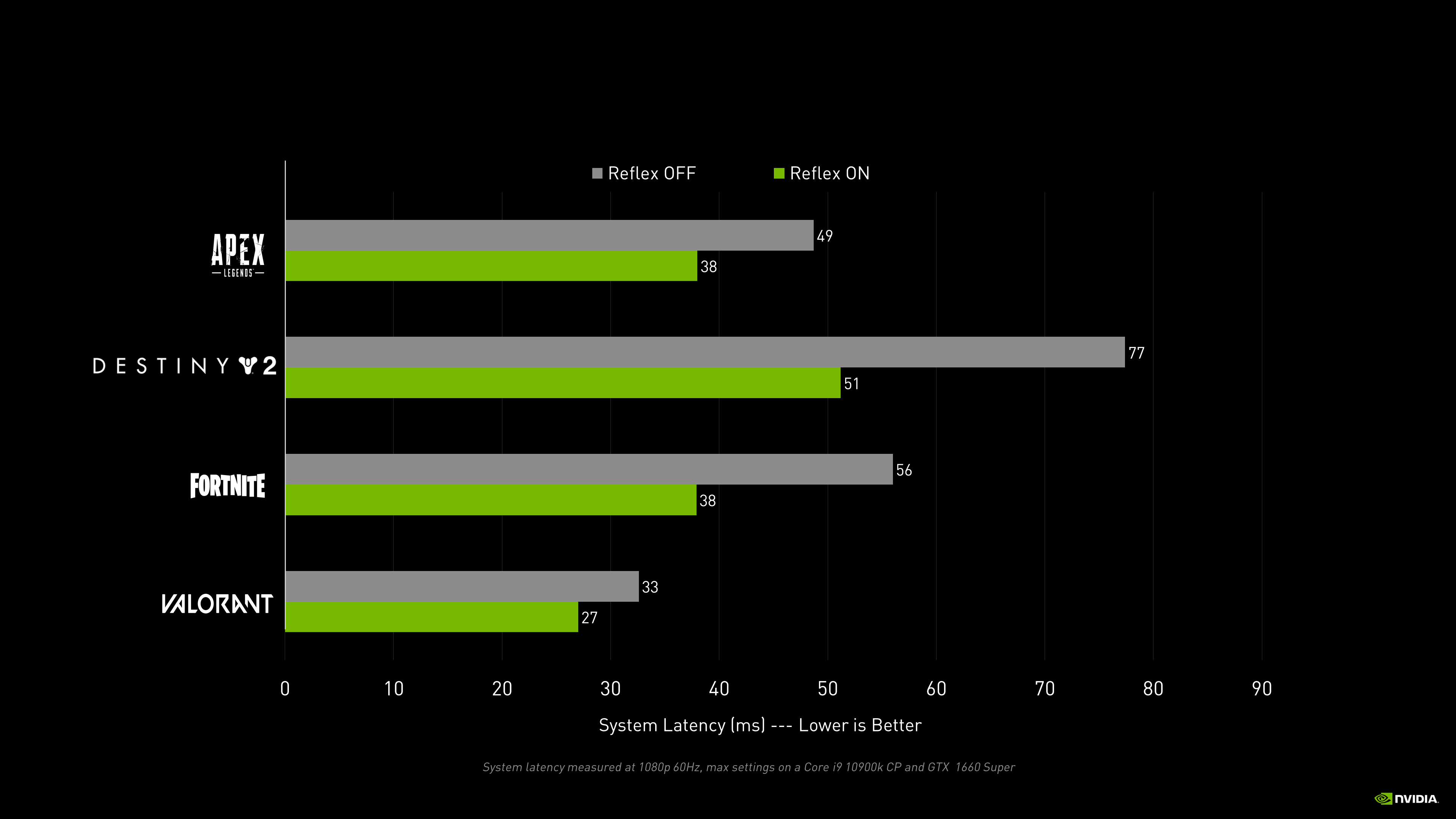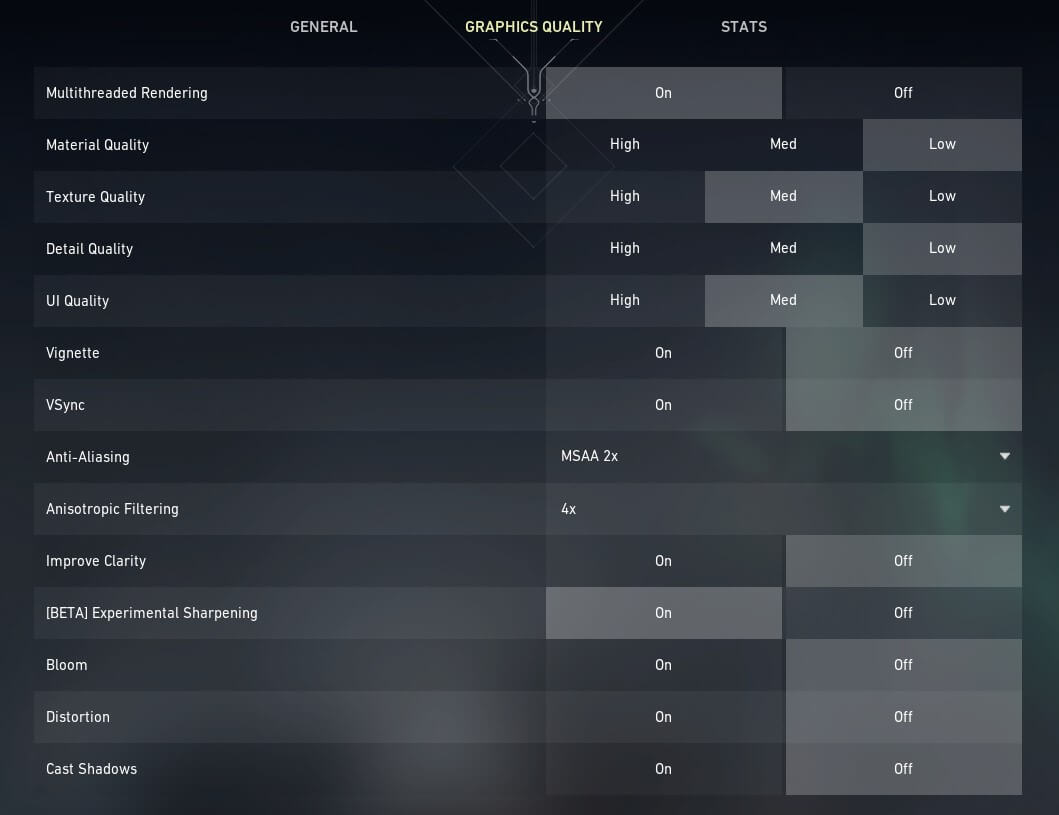Правильное перекрестие — залог успеха в играх FPS. То же самое и с Valorant . Хорошо продуманное перекрестие позволит более точно стрелять, что, в свою очередь, повысит производительность во время игры. На этой странице руководства описано, как настроить прицел в Valorant в соответствии с вашими потребностями. В этой главе также приведены примеры прицела, который игрок может сразу использовать и перейти к игровому процессу.
Лучший прицел в Valorant — настройки
Прицел в играх FPS должен быть подходящего размера, чтобы не закрывать цель, и правильного цвета, чтобы его можно было легко отличить от окружения. Хороший прицел также проинформирует игрока, в какой момент он имеет наилучшую возможную точность, а когда лучше не стрелять — например, во время движения. Ниже игрок узнает, как изменить прицел в Valorant и как настроить его. Мы также объясняем некоторые параметры таргетинга, которые могут немного запутать новых игроков.
Ошибка движения
Включив эту опцию, ваше перекрестие будет динамически меняться по мере движения персонажа. Это позволит вам легко узнать, в какой момент ваш персонаж имеет лучшую точность, и вы легко сможете выстрелить в цель.
На изображении выше вы можете увидеть изменение прицела в зависимости от статуса движения:
- Нейтральное положение — когда стоит на месте, прицел самый маленький, персонаж имеет максимальную точность;
- Ходьба — при ходьбе медленно вы можете видеть , что прицел немного увеличен. Это означает, что точность не идеальна, но первый выстрел может поразить цель;
- Бег — прицел настолько велик, что прицелиться нетрудно;
- Прыжки — прицел огромный. Это означает, что выстрел не попадет в цель.
Ошибка стрельбы
Включив эту опцию, ваше прицел будет динамически меняться во время выстрела, чтобы вы могли видеть, в какой момент оружие теряет точность. После сброса отдачи оружия прицел вернется к нормальному размеру.
На изображении выше вы можете увидеть, как изменяется точность при стрельбе из пистолета Classic :
- Нейтральное положение — когда не стреляет и стоит неподвижно, цель находится в нейтральном положении;
- После нескольких выстрелов — прицел становится больше, и попасть в цель намного сложнее.
Перекрестие в Valorant — доступные варианты
При изменении внешнего вида прицела в Valorant игрок может использовать ряд доступных опций. Среди них вы найдете не только параметр изменения цвета, но и различные ползунки, отвечающие за длину внутренних и внешних линий перекрестия, а также параметры, касающиеся контуров и расстояния между точками понимания.
Ниже мы описываем все доступные варианты изменения прицела в Valorant :
- Цвет прицела — здесь вы можете выбрать цвет прицела. Стоит выбрать тот, который будет хорошо виден на любой поверхности и не будет закрыт эффектами взрывов или других навыков персонажа;
- Контуры — вы можете включить или выключить контур перекрестия;
- Непрозрачность контура Минимальное значение — 0, максимальное — 1,0 .;
- Толщина контура Вы можете установить значение от 1 до 6;
- Центральная точка — вы можете включить или выключить точку в центре перекрестия;
- Непрозрачность центральной точки Минимальное значение — 0, максимальное — 1,0 .;
- Толщина центральной точки Минимальное значение — 1, максимальное — 6.
- Непрозрачность внутренней линии Минимальное значение — 0, максимальное — 1.0 .;
- Длина внутренней строки Минимальное значение — 0, максимальное — 20 .;
- Толщина внутренней линии. Вы можете установить значение от 0 до 10;
- Смещение внутренней линии — расстояние между каждой точкой в перекрестии. Минимальное значение — 0, максимальное — 20 .;
- Непрозрачность внешней линии Минимальное значение — 0, максимальное — 1,0 .;
- Длина внешней линии Минимальное значение — 0, максимальное — 20 .;
- Толщина внешней линии. Вы можете установить значение от 0 до 10;
- Смещение внешней линии — расстояние между каждой точкой прицела. Минимальное значение — 0, максимальное — 40.
Пример прицела в Valorant
Как будет выглядеть ваш прицел в Valorant , действительно полностью зависит от вас. Невозможно сказать, какой из них лучший, потому что каждый должен адаптировать его к своим потребностям. Некоторые придерживаются традиционного перекрестия, а другие используют только точку.
Приведенное выше перекрестие от Valorant было немного увеличено, чтобы игрок мог точно видеть, как он выглядит — в игре он немного меньше. При создании представленного перекрестия был включен контур, выбран зеленый цвет так, чтобы внутренние линии перекрестия были видны на каждой поверхности. Внешние линии отключены, а точка посередине убрана, чтобы не мешать обзору цели. Если вы хотите попробовать поиграть с этим прицелом, используйте следующие настройки:
- Цвет — выберите зеленый цвет;
- Центральная точка — выключить;
- Внешние линии — полностью отключить внешние линии;
- Контуры — включить контуры перекрестия;
- Непрозрачность контура — установите значение прозрачности 0,5;
- Толщина контура — установите толщину контура равной 1;
- Непрозрачность внутренней линии — 0,8;
- Длина внутренней линии — 6;
- Толщина внутренней линии — 2;
- Смещение внутренней линии — установлено на 0.
Многие игроки CS:GO помнят, как надо было настраивать прицел с помощью консольных команд и специальных карт из мастерской. В Валорант ситуация проще — пусть в ней и нет настолько обширной кастомизации прицелов, но зато в ней сразу после релиза было удобное меню для настройки. Сейчас же меню настройки стало удобнее и подробнее, так что предлагаю взглянуть на то, как настроить прицел в Валорант с помощью этого меню.
Меню настроек прицела в Валорант
Под опции прицела в меню настроек выделена целая вкладка, на которой есть ещё несколько дополнительных вкладок. Чтобы туда попасть, достаточно нажать клавишу Escape и кликнуть на вкладку «Прицел» сверху.
Здесь же можно сразу настроить несколько опций:
- Профиль прицела
- В выпадающем списке справа можно сделать до 10 профилей. После этого можно будет свободно переключаться между ними без необходимости каждый раз настраивать прицел заново.
- Прицел игрока при слежении
- Почти у всех игроков выставлен свой прицел. Если вы включите эту настройку, вы сможете видеть прицелы своих товарищей по команде, когда наблюдаете за ними. Если выключите — будете всегда видеть свой прицел.
- Скрыть прицел при разбросе
- При активной стрельбе верхняя черта прицела будет пропадать, показывая, что пули будут лететь выше
- Отключить прицел
- Полностью отключает все прицелы, включая перекрестье оптических прицелов.
Эти настройки почти никак не меняют прицел, так что предлагаю перейти к вкладкам, которые как раз и отвечают за то, как настроить прицел в Валорант.
Настройка прицела
Основное
Категория настроек «Основное» относится к прицелу, который виден при игре с оружием без прицеливания. У него есть масса полезных настроек:
- Цвет прицела
- Выбор цвета прицела из нескольких доступных вариантов.
- Контуры
- Включает или выключает контур вокруг прицела. Может помочь, если прицел плохо видно на фоне каких-то объектов.
- Прозрачность контуров
- Правильнее было бы назвать этот пункт непрозрачностью. Чем больше число, тем сильнее видно контур вокруг прицела, если вы его включили. Число можно ввести вручную, использовать ползунок необязательно.
- Толщина контуров
- Регулирует толщину контура, если вы её включили.
- Точка в центре
- Включает точку в центре прицела. Если пункт выключить, линии оставят пустое место в центре, если включить — там будет точка.
- Непрозрачность центральной точки
- Теперь этот пункт называется «непрозрачность», но суть всё та же. Чем больше число, тем сильнее видно точку в центре прицела.
- Радиус точки
- Меняет радиус точки в центре прицела в пикселях. Если число нечётное, точка может отображаться со смещением.
- Приоритет смещения прицела над смещением из-за ошибки стрельбы
- Если эта настройка включена, то прицел будет выглядеть так, как вы его настроили. Если нет, то прицел должен правильнее показывать разброс, если ниже вы включите «Ошибку стрельбы».
- Приоритет моего основного прицела над всеми основными прицелами
- Эта настройка достаточно непонятная, так что разобраться, что она делает, мне не удалось. Буду рад объяснению.
Далее идут настройки внутренних линий — тех, которые находятся ближе к центру прицела. Это, пожалуй, самые полезные настройки, ведь прицеливание обычно происходит либо с их помощью, либо с помощью точки.
- Отображать внутренние линии
- При выключении внутренние линии пропадают. Не знаю, зачем вам это, ведь есть полное отключение прицела, но кому-то может понадобиться для создания уникального и неповторимого прицела мечты.
- Прозрачность внутренних линий
- Регулировка непрозрачности. Чем больше число, тем лучше видно внутренние линии прицела.
- Длина внутренних линий
- Достаточно очевидно, но всё же: настройка регулирует длину внутренних линий прицела.
- Толщина внутренних линий
- Не менее очевидная настройка, регулирующая уже толщину внутренних линий прицела.
- Отступ внутренних линий
- Регулирует, насколько далеко от центра экрана находятся внутренние линии. Может быть полезно при использовании точки в центре.
- Ошибка передвижения
- Уже не такая очевидная настройка. Точность стрельбы в Валорант зависит от многих факторов, в том числе от скорости движения. Если вы движетесь, вы будете стрелять менее точно, и с этой настройкой прицел будет расширяться, указывая на это.
- Множитель ошибки передвижения
- Регулирует то, насколько сильно будет расширяться прицел при передвижении.
- Ошибка стрельбы
- Настройка похожа на ошибку передвижения. Если вы стреляете, точность понижается и пули уже не будут лететь в центр экрана. Прицел с включённой настройкой будет расширяться при стрельбе.
- Множитель ошибки стрельбы
- Регулирует то, насколько сильно прицел расширяется при стрельбе.
После внутренних линий мы переходим к внешним, дополнительным. Настройки тут почти идентичные:
- Отображать внешние линии
- Используется, чтобы включить или выключить внешние линии прицела. Многие их отключают, и это можно сделать как раз тут.
- Прозрачность внешних линий
- Чем больше число — тем сильнее видно линии.
- Длина внешних линий
- Регулирует длину внешних линий прицела.
- Толщина внешних линий
- Регулирует уже толщину, а не длину. Если поставить нечётное число, могут быть смещения прицела.
- Отступ внешних линий
- Регулирует расстояние от центра экрана до внешних линий. Можно выставить так, чтобы внешние линии были вплотную к внутренним, или отрывались от них.
- Ошибка передвижения
- Расширяет внешние линии при передвижении, указывая на то, что стрельба будет неточной.
- Множитель ошибки передвижения
- Регулирует то, насколько сильно будут расширяться внешние линии при передвижении.
- Ошибка стрельбы
- Расширяет внешние линии при стрельбе, указывая на то, что стрельба становится менее точной.
- Множитель ошибки стрельбы
- Регулирует то, насколько сильно внешние линии расширяются при стрельбе.
Прицеливание
Тут можно настроить тот прицел, который появляется при прицеливании из Vandal, Phantom и другого подобного оружия. Самая полезная настройка находится сверху — там можно просто скопировать тот прицел, который вы так долго настраивали на первой вкладке.
- Импортировать основные настройки
- Эта кнопка копирует текущие настройки прицела из вкладки «Основное», но позволяет их поменять под свои нужды.
- Копировать основной прицел
- Этот переключатель полностью копирует основной прицел со всеми изменениями с вкладки «Основное», но не даёт его менять, чтобы он всегда был таким, как и основной.
Рассматривать остальные настройки смысла не вижу — все они идентичны основным, кроме отсутствующего тут пункта «Приоритет моего основного прицела над всеми основными прицелами».
Снайперский прицел
Снайперский прицел сам по себе достаточно простой, так что и настроить там можно мало чего.
- Цвет точки в центре
- Выпадающий список с несколькими вариантами цветов для точки.
- Точка в центре
- Возможность отключить точку полностью. Если это сделать, она не будет появляться даже тогда, когда игрок стоит на месте.
- Непрозрачность центральной точки
- Регулирует то, насколько сильно будет видно точку в центре прицела.
- Радиус точки
- Регулирует размер точки в центре прицела.
Это были все настройки прицела. Надеюсь, вопрос «как настроить прицел» у вас пропал и игра в Валорант станет приятнее.
VALORANT — относительно новая игра, но она уже зарекомендовала себя как одна из самых популярных киберспортивных игр, как среди игроков, так и среди зрителей. Этот тактический FPS с серверами на 128 тиков, надежной античит-системой, движком, оптимизированным для хорошей работы даже на системах низкого уровня, и, конечно же, поддержкой игр Riot привлек внимание множества геймеров.
Если вы хотите разобраться с оптимальным сочетанием настроек, то вы попали по адресу. Мы сами тестировали настройки в игре и усердно работали, проверяя, что используют профессиональные игроки, чтобы вам не пришлось это делать.
Лучшие настройки мыши для VALORANT
VALORANT — это шутер с низким временем на убийство (TTK), что означает, что точность будет вознаграждена сполна; вы не можете позволить себе промазать половину своих выстрелов, если вас может убить одна пуля Вандала. По этой причине не важно выбирать настройку чувствительности, которая позволяет вам точно прицеливаться (читай: eDPI не слишком высока), а также дает вам возможность быстро реагировать на фланги или врагов, которые появляются в неожиданных позициях.
Этот второй обычно не является проблемой для большинства геймеров, но за прошедшие годы мы заметили, что большинство новых / случайных игроков в FPS на ПК, как правило, используют очень высокие настройки общей чувствительности. Это не рекомендуется для игр, где точность имеет большое значение, поскольку это не позволяет вам надежно выполнять необходимые микронастройки.
Среднее значение eDPI на данный момент составляет 280, а это означает, что средний профессионал должен переместить мышь примерно на 46 сантиметров, чтобы сделать поворот на 360 градусов в игре . Это не означает, что вы должны делать то же самое, но это может дать вам представление о том, какую чувствительность используют эти профессионалы.
Что касается вашего множителя чувствительности прицела, мы рекомендуем установить его равным «1», поскольку это означает, что ваша чувствительность прицела соответствует чувствительности ADS, что лучше для согласованности. Большинство профессионалов также выбирают эту настройку, а пара пробует более низкую настройку, чтобы получить более точное ощущение от оружия с оптическим прицелом. Средняя настройка чувствительности прицела сейчас составляет 0,97.
Лучшие настройки миникарты для VALORANT
Какие настройки мини-карты вы выберете, во многом зависит от ваших личных предпочтений, но мы рекомендуем вам не слишком сильно увеличивать карту. Миникарта — это часть информации, которую часто игнорируют во многих играх, и обзор всей карты и того, что происходит в раунде через миникарту, может изменить игру.
Нам нравится настраивать мини-карту на «вращение», так как это облегчает понимание того, где что происходит относительно вашего положения с первого взгляда, и по той же причине мы предпочитаем отключать «удерживать игрока в центре». Если вам нравится статичная мини-карта, мы рекомендуем выбрать «на основе стороны», чтобы было легче ориентироваться.
Настройки размера и масштабирования зависят от вас, хотя (опять же) мы рекомендуем установить эти настройки, чтобы вы могли видеть всю карту или, по крайней мере, большую часть общей области, где происходит действие. Вы можете щелкнуть здесь или щелкнуть изображение справа, чтобы увидеть нашу рекомендуемую «отправную точку» для настроек вашей карты.
Конусы обзора не так уж полезны, если вы играете в полностью скоординированной команде, но для подавляющего большинства игроков это не так, поэтому мы определенно рекомендуем оставить их включенными. Таким образом, вы можете быстро определить, под каким углом находится ваш товарищ по команде, взглянув на мини-карту. Обратите внимание, что эти конусы зрения иногда могут немного вводить в заблуждение, поэтому используйте их в качестве ориентира для того, на что смотрит ваш товарищ по команде, а не в качестве абсолютного ориентира.
Лучшие настройки прицела для VALORANT
В VALORANT у вас есть множество возможностей для создания и настройки собственного прицела, поэтому некоторым игрокам, естественно, будет интересно, что такое «идеальный прицел». Короткий ответ заключается в том, что идеального прицела не существует; Все это зависит.
Для ясности мы бы не рекомендовали делать его слишком толстым или большим; вы не хотите, чтобы очертания перекрестия заслоняли обзор. Предустановленные цвета прицела в VALORANT очень контрастируют с тем, что вы видите в игровом мире, поэтому вам будет достаточно выбрать любой из существующих цветов.
Также есть возможность включить параметры «ошибка движения» и «ошибка стрельбы» для каждого слоя прицела. В основном это означает, что ваш прицел будет динамическим, сообщая вам, когда вы не на 100% точны из-за того, что ваш персонаж находится в движении или его ударили вражеские игроки. Это может быть удобно как для новых игроков, так и для опытных игроков, хотя некоторые игроки считают, что любое движение в их перекрестии отвлекает, поэтому, хотите ли вы, чтобы это было включено или выключено, также зависит от личных предпочтений. Для чего это стоит: у большинства профессионалов нет динамического прицела, потому что они настолько привыкли к тому, как работает движение в игре, что дополнительное движение прицела действует только как отвлечение.
Лучшее разрешение и частота обновления для VALORANT
Эта игра создана с нуля, чтобы быть конкурентоспособным шутером, поэтому вы захотите использовать все преимущества, которые можете получить. Приобретение монитора с высокой частотой обновления (и, конечно же, ПК, который может выводить достаточное количество кадров, чтобы вы могли в полной мере насладиться преимуществами своего монитора) дает вам преимущество над противниками, у которых нет такого оборудования , поэтому, если вы серьезно относитесь к конкурентоспособные шутеры мы рекомендуем сделать инвестиции. После этого вам не захочется возвращаться к обычному монитору с частотой 60 Гц, поверьте нам. Или, если вы этого не сделаете: доверьтесь профессионалам. Ни один профессиональный игрок, которого мы анализируем, не использует монитор с частотой обновления ниже 144 Гц.
Поскольку VALORANT создан для бесперебойной работы даже на слабом оборудовании, возможно, неудивительно, что наши проанализированные профессионалы (у которых обычно очень мощные компьютеры) решили запустить эту игру в разрешении 1920×1080. Понижать разрешение, чтобы получить еще несколько кадров здесь и там, на самом деле не нужно в этой игре, если только вы действительно не боретесь за кадры.
Как и в CS:GO, некоторые профессионалы любят играть в растянутом разрешении. Вы всегда можете поэкспериментировать с этим, но это не дает вам никаких реальных преимуществ в Valorant, поэтому не стесняйтесь придерживаться своей родной частоты обновления, если это кажется вам наиболее удобным.
Лучшие настройки звука для VALORANT
В патче 2.06 Riot добавили HRTF в VALORANT. Это то, что вы обязательно захотите включить, так как это значительно повышает точность позиционного звука. При этом вы также должны отключить любые программы обработки 3D-аудио (такие как виртуальный объемный звук и тому подобное), поскольку они могут мешать работе HRTF.
Кроме того, VALORANT не позволяет вам настраивать слишком много параметров звука (пока?), так что здесь особо нечего сказать. Для минимальных отвлекающих факторов мы рекомендуем отключить внутриигровую музыку («Общая громкость всей музыки») на вкладке «Звуки», а также «Агентский вкус» на вкладке «Закадровый голос». Музыка, очевидно, ничего не делает для вашего выступления на соревнованиях, и хотя шутки между агентами (которые регулируются ползунком «Agent Flavor») на самом деле не происходят в решающие моменты, судя по тому, что мы видели, это просто то, что там для вкуса, поэтому, если вы стремитесь к максимальной конкурентоспособности, мы рекомендуем отключить это, чтобы быть уверенным.
Еще одна вещь, на которую стоит обратить внимание, это «VOIP Ducks Music». Это отключит внутриигровую музыку и все остальное, когда ваши товарищи по команде говорят, поэтому, если вы почти исключительно общаетесь через игру (вместо чего-то вроде Discord или TeamSpeak) и вы не хотите выключать музыку и подшучивать, это может быть идеальным решение. В том же духе вы найдете настройку «VOIP Ducks Flavor VO» на вкладке Voice-Over. Это уменьшит громкость диктора, когда ваши товарищи по команде говорят в игре, но, поскольку диктор определенно может дать вам важную информацию (особенно если вы новичок в соревновательных шутерах и вам немного сложно отслеживать все), это не так. черный или белый параметр в соответствии с нами. Это зависит от того, что вы предпочитаете.
- СРЕДНИЙ EDPI ПРОФЕССИОНАЛОВ VALORANT В НАСТОЯЩЕЕ ВРЕМЯ — 280
-
СРЕДНИЙ EDPI ПРОФЕССИОНАЛОВ VALORANT В НАСТОЯЩЕЕ ВРЕМЯ — 251
Лучшие настройки видео для VALORANT
Производительность игры может колебаться между патчами, даже в играх, которые были выпущены в течение многих лет, но в последнее время VALORANT кажется довольно стабильным в этом отношении. Riot определенно добились успеха в плане производительности: игру довольно легко запустить, а для получения высокой частоты кадров не требуется, чтобы у вас был мощный ПК.
Здесь мы рассмотрели существующие настройки в игре и создали то, что, по нашему мнению, является лучшим сочетанием производительности и визуальных эффектов, основываясь на наших знаниях о графических настройках и соревновательных играх, а также на нашем собственном внутриигровом тестировании.
Мы выбрали «средний» для большинства этих настроек, так как они обеспечивают наилучший баланс между производительностью и визуальной четкостью. Использование «низкого» значения для всего может немного улучшить FPS, но это может привести к тому, что в игре все будет выглядеть немного беспорядочно, и, поскольку нет большой разницы в частоте кадров между средним и низким для большинства этих настроек качества, мы чувствуем, что это и есть то, что нужно. лучший компромисс.
Как и в любой конкурентной игре, невероятно важно максимизировать частоту кадров , чтобы получить максимально плавную игру. Наличие более высокой частоты кадров дает вам множество преимуществ , даже если вы не используете дисплей с высокой частотой обновления, но поскольку только 2% проанализированных нами профессиональных геймеров во всех наших играх используют обычный монитор с частотой 60 Гц, мы определенно рекомендуем обновленную панель, если вы серьезно относитесь к любой соревновательной стрелялке, то же самое относится и к VALORANT. Конечно, вам также понадобится ПК, который может выдвигать эти кадры, и, поскольку VALORANT — не очень сложная игра, вы можете обойтись без бюджетной карты, если собираетесь играть в эту игру. Если вам интересно узнать о видеокартах, вы можете ознакомиться с нашим руководством здесь.Справа вы можете увидеть ожидаемую производительность некоторых карт (ранжированных от лучших к худшим), которые мы рекомендуем в нашей статье, но если вы хотите узнать больше, мы рекомендуем вам ознакомиться с нашим полным руководством .
Подсказка: некоторым профессионалам нравится использовать разные цвета подсветки для вражеских игроков. Желтый — Deuteranopia кажется наиболее распространенным, и мы также рекомендуем попробовать этот цвет; это действительно может сделать врагов намного более заметными для некоторых. Если это действительно не поможет вам, вы всегда можете переключиться обратно.
Обновление: в патче 1.10 была добавлена новая графическая настройка под названием «Экспериментальная резкость». Сотрудник Riot подтвердил, что он поместил его туда случайно и что он будет удален в следующем патче, но после множества просьб оставить его в Riot теперь оставил его в «бета-режиме». Мы предлагаем поэкспериментировать с этим самостоятельно, чтобы увидеть, нравится ли вам это. Как только настройка выйдет из бета-версии, мы добавим ее в наш список ниже.
Технология NVIDIA Reflex с низкой задержкой
Сокращение общей системной задержки вашей игры имеет решающее значение, если вы хотите выступать на любом соревновательном уровне в таких играх, как VALORANT. Именно по этой причине профессионалы предпочитают частоту кадров изображениям (чем выше частота кадров, тем ниже общая задержка системы ), и в этом свете NVIDIA также выпустила свою технологию Reflex Low Latency. Поскольку NVIDIA де-факто является «стандартным поставщиком графических процессоров» для профессиональной сцены Valorant, мы считаем, что было бы полезно включить небольшой раздел, посвященный этой технологии, вдвойне потому, что она доступна на всех современных графических процессорах NVIDIA (если у вас есть GeForce 900). карта серии или старше у вас все хорошо).
Технология Low Latency работает двумя способами: она позволяет вам измерять общую задержку системы (хотя для этого вам нужны совместимые периферийные устройства ) и позволяет разработчикам уменьшить общую задержку системы, синхронизируя GPU и CPU друг с другом, таким образом сокращение очереди рендеринга. Вкратце: NVIDIA Reflex снижает общую задержку системы (а анализатор задержки позволяет, например, выявить потенциальные узкие места), и это всегда плюс, если вы геймер. Вы можете прочитать подробное объяснение NVIDIA здесь , если вам интересно, или вы можете ознакомиться с нашим более поверхностным объяснением здесь .
Разрешение
Установите это на родное разрешение и частоту обновления вашего монитора.
Режим отображения
Установите полноэкранный режим, чтобы максимизировать количество кадров в секунду.
Качество материала
Этот параметр оказывает относительно большое влияние на общую производительность вашего ПК. Он обрабатывает относительно неважные (во всяком случае, для соревновательных игр) аспекты, такие как сложность теней и материалов, поэтому в интересах экономии кадров мы рекомендуем установить его на низкое значение.
Качество текстуры
Это мало влияет на вашу производительность, а в системах высокого уровня различные настройки, похоже, даже не оказывают никакого влияния. Мы рекомендуем установить его на средний или высокий уровень, если вам абсолютно не нужны кадры, если вы работаете в системе более низкого уровня.
Качество деталей
Это влияет на листву, листья деревьев и так далее. Это оказывает относительно сильное влияние на вашу систему, а также может добавить визуальный беспорядок. Например, на высоком уровне лозы могут появляться на стене, которая в остальном в основном пуста или состоит из одной текстуры, поэтому вы даже можете получить небольшое конкурентное преимущество, установив для этого параметра низкое значение. Поэтому мы рекомендуем использовать низкий уровень.
Качество пользовательского интерфейса
Этот параметр влияет на то, как пользовательский интерфейс (портреты игроков, меню настроек и т. д.) влияет на визуальное окружение игры. Это не оказывает большого влияния на производительность или визуальные эффекты, поэтому мы склонны оставлять его на среднем уровне.
Виньетка
Виньетка в играх просто добавляет более темную/менее насыщенную область по краям экрана, чтобы игра выглядела более кинематографичной. Мы рекомендуем отключить это, так как это может снизить четкость изображения и не дает никаких преимуществ при включении, если только вы не предпочитаете более «сфокусированное» ощущение от включения виньетки.
Вертикальная синхронизация
Мы рекомендуем отключить это, если у вас нет абсолютно невыносимых разрывов экрана, поскольку V-Sync может вызвать задержку ввода.
Сглаживание
Мы рекомендуем установить MSAA x2. Этот параметр предотвратит размытие краев и сделает их более четкими, а также не будет слишком нагружать вашу систему.
Анизотропная фильтрация
Это влияет на резкость поверхностей, находящихся под косыми углами. Обычно это не дает большой разницы в четкости, поэтому мы рекомендуем немного поэкспериментировать с этим и посмотреть, что вам нравится; мы обнаружили, что 2x или 4x здесь хорошо.
Улучшить четкость
После большого количества тестов и исследований эта настройка, кажется, в основном просто влияет на ваш контраст / динамический диапазон освещения, делая более светлые области немного светлее, а темные области — немного темнее. Многие профессионалы оставляют это включенным, но на некоторых системах это может снизить производительность, и, поскольку визуальный прирост настолько мал, вам следует отключить его, если вы обнаружите, что это влияет на частоту кадров.
Экспериментальная заточка
Это обостряет края текстур для повышения видимости. Это все еще находится в стадии бета-тестирования, поэтому мы не можем дать здесь однозначного ответа, но на нашем тестовом стенде мы предпочитаем оставлять этот параметр включенным, хотя не стесняйтесь экспериментировать с этим.
Цвести
Первоначально этот параметр назывался «Улучшенные визуальные эффекты от первого лица», но был переименован в «Цветение», поскольку он влияет не только на визуальные эффекты от первого лица. Это визуальный эффект цветения/свечения, который в основном влияет на визуализацию оружия. Лучше отключить это, так как это вообще не дает никаких конкурентных преимуществ и в основном представляет собой просто красивую настройку.
Искажение
Установите для этого параметра значение «Выкл.». Следует избегать всего, что снижает визуальную ясность за счет таких аспектов, как искажение.
Отбрасываемые тени
Это влияет только на тени, которые отбрасываются на вашу собственную модель игрока/модель представления, поэтому отключите это, так как это не дает конкурентных преимуществ. Этот параметр не имеет ничего общего с тенями, отбрасываемыми врагами или кем-то еще, поэтому его не обязательно включать.
Заключение
VALORANT — это игра, которая была создана с нуля, чтобы быть конкурентоспособным шутером, и, что касается настроек и производительности, Riot, похоже, справились. Игру довольно легко запустить даже на бюджетных машинах, поэтому достижение конкурентоспособной частоты кадров не является непомерно дорогой задачей. Конечно, вы захотите выжать из частоты кадров все до последней капли, если планируете соревноваться в игре, поэтому мы рекомендуем немного поэкспериментировать с нашими настройками.
Что касается других настроек, VALORANT тоже интересная игра. Существует множество способов изменить ваши личные настройки, и ни один из них не скрыт за сложными процедурами или чем-то подобным. Собранные здесь настройки должны стать идеальной отправной точкой для создания собственной наилучшей конфигурации. Как и во всех других наших руководствах, мы будем регулярно обновлять это руководство, поэтому периодически проверяйте наличие важных обновлений!
Спасибо за чтение, и получайте удовольствие от игры!
Видео
Каждый, кто играет в игры, делает это в первую очередь для получения удовольствия. Что вызывает радость у любого игрока в Valorant? Правильно, фраги! Поэтому сегодня научим вас настраивать прицел таким образом, чтобы максимально раскрыть ваш потенциал.
В Валоранте представлена удобная кастомизация для прицела, позволяющая создать маркер с нуля самому, либо воспользоваться уже готовым, например, от профессионального игрока.
Цвет прицела
Название, говорящее за себя. В этом пункте представлены 8 цветов, каждый из которых можно выбрать. Отметим, что про-игроки используют светлые тона, дабы они не сливались c картой.
Доступные цвета:
- Белый;
- Зеленый;
- Желто-зеленый;
- Зелено-желтый;
- Желтый;
- Голубой;
- Розовый;
- Красный.
Контуры
Контур отвечает за выделение вашего прицела по краям черным цветом для лучшей видимости. Еще можно настроить его непрозрачность и толщину.
Точка
Если включена, то находится в середине прицела, полностью готовая к кастомизации: можно изменить размер, непрозрачность и радиус.
Приоритет смещения прицела над смещением из-за ошибки стрельбы
Намного проще, чем кажется. Если включено — верхняя половина перекрестия при спрее исчезнет, намекая, что теперь паттерн стрельбы контролировать сложнее.
Приоритет моего основного прицела над всеми основными прицелами
Показывает уникальные прицелы ваших товарищей по команде во время режима наблюдателя.
Внутренние и внешние линии
Эти параметры устанавливают размер непрозрачности, толщины, длины и отступа внутренних и внешних линий прицела.
Прицелы профессиональных игроков в Valorant
Riot Games реализовала функцию импорта и экспорта настроек прицела. Благодаря этой опции в игре допускается использование прицелов других игроков. Как это сделать?
- Запустите Valorant;
- Войдите в настройки;
- Откройте настройки прицела;
- Нажмите «Импортировать профиль»;
- Вставьте заранее скопированный код профиля (ниже);
- «Импорт»;
- Назовите прицел.
Новичкам будет не лишним поискать вдохновение у профессиональных игроков и воспользоваться их настройками прицела, так как они оптимизированы для комфортной игры и исключают лишние отвлекающие элементы. Мы выбрали трех, на чьи настройки стоит обратить внимание.
Прицел Shroud в Valorant
Настоящая легенда жанра FPS, бывший про-игрок Cloud9 в CS:GO, Майкл Гржесик. Пример для подражания в комьюнити шутеров. Благодаря своему аиму и пониманию он умудрился не только собрать вокруг себя большую аудиторию, но и возобновить карьеру игрока в составе Sentinels.
Прицел
- Цвет — Голубой
- Контуры — Выкл.
- Точка в центре — Выкл.
Внутренние линии
- Отображать внутренние линии — Вкл.
- Прозрачность внутренних линий — 1
- Длина внутренних линий — 5
- Толщина внутренних линий — 4
- Отступ внутренних линий — 5
- Ошибка передвижения — Выкл.
- Ошибка стрельбы — Выкл.
Внешние линии
- Отображать внешние линии — Вкл. (либо Выкл., если мешают)
- Прозрачность внешних линий — 1
- Длина внешних линий — 5
- Толщина внешних линий — 4
- Отступ внешних линий — 5
- Ошибка передвижения — Выкл.
- Ошибка стрельбы — Выкл.
Код прицела: 0;P;h;0;f;0;0l;5;0o;0;0a;1;0f;0;1m;0;1f;0
Прицел TenZ в Valorant
Тайсон был одним из первых профессиональных игроков CS:GO, перешедших в Valorant. Он со старта зарекомендовал себя одним из лучших игроков в мире, в связи с чем был приглашен в профессиональный клуб. Теперь играет с Майклом Shroud в одном стаке.
Прицел
- Цвет — Голубой
- Контуры — Выкл.
- Точка в центре — Выкл.
Внутренние линии
- Отображать внутренние линии — Вкл.
- Прозрачность внутренних линий — 1
- Длина внутренних линий — 4
- Толщина внутренних линий — 2
- Отступ внутренних линий — 2
- Ошибка стрельбы — Выкл.
- Ошибка передвижения — Выкл.
Внешние линии
- Отображать внешние линии — Выкл.
- Прозрачность внешних линий — 0
- Длина внешних линий — 0
- Толщина внешних линий — 0
- Отступ внешних линий — 0
- Ошибка стрельбы — Выкл.
- Ошибка передвижения — Выкл.
Код прицела: 0;P;c;5;h;0;0a;1;0f;0;1b;0
Прицел Scream в Valorant
Последний в списке, но не по значению: headshot machine — Адиль Scream Бенрлитом. Бывший игрок CS:GO, скатившийся до игры на тир-4 сцене, смог найти себя в новой дисциплине. Стартовав с невероятным перфомансом в Valorant, его подписала Team Liquid, где он играет по сей день.
Прицел
- Цвет — Голубой
- Контуры — Вкл.
- Непрозрачность контуров — 1
- Толщина контуров — 1
- Точка в центре — Вкл.
- Непрозрачность центральной точки — 1
- Радиус точки — 3
Внутренние линии
- Отображать внутренние линии — Вкл.
- Прозрачность внутренних линий — 1
- Длина внутренних линий — 1
- Толщина внутренних линий — 1
- Отступ внутренних линий — 1
- Ошибка стрельбы — Выкл.
- Ошибка передвижения — Выкл.
Внешние линии
- Отображать внешние линии — Выкл.
- Прозрачность внешних линий — 0
- Длина внешних линий — 0
- Толщина внешних линий — 0
- Отступ внешних линий — 0
- Ошибка стрельбы — Выкл.
- Ошибка передвижения — Выкл.
Заглавное фото: wired.com
Новости партнеров
Статьи по теме
Тэги

Valorant, новый мультиплеерный шутер от первого лица от Riot Games, за достаточно короткое время достиг немалой популярности. Несмотря на относительно скромные системные требования, в соревновательных играх важен каждый кадр в секунду. Поэтому в этом руководстве мы разобрали все настройки игры и выяснили, с какими параметрами играют профессионалы.
Мы не гарантируем, что эти настройки помогут вам справиться с такими проблемами, как вылеты игры, но у вас наверняка получится повысить частоту кадров и убрать лишние отвлекающие факторы.
Но для начала вам стоит убедиться, что ваша система удовлетворяет приведенным ниже системным требованиям. Если это не так, то у вас могут возникнуть проблемы с частотой кадров и даже вылеты. В таком случае мы настоятельно рекомендуем сделать апгрейд.
Минимальные системные требования
- Процессор: Intel i3-370M или аналогичный
- Память: 4 Гб
- Видеокарта: Intel HD 3000 (1 Гб видеопамяти) или аналогичная
- Операционная система: Windows 7/8/10 (64-битная)
Рекомендуемые системные требования
- Процессор: Intel i3-4150 или аналогичный
- Память: 4 GB
- Видеокарта: NVIDIA GeForce GT 730 или аналогичная
- Операционная система: Windows 7/8/10 (64-битная)
Надеемся, ваш ПК удовлетворяет системным требованиям. Valorant не так требовательна к железу, поэтому с ней справится большинство современных машин. Начнем с наиболее очевидной оптимизации.
Обновите драйверы видеокарты
В преддверии выхода важных игр NVIDIA и AMD часто выпускают обновления драйверов, исправляющие проблемы с вылетами, низкой частотой кадров и другими ситуациями. Обязательно проверьте, установлено ли у вас последнее обновление драйверов. Это легко и не отличается от обновления любых других программ.
Откройте приложение AMD Radeon Software (для видеокарт AMD) или NVIDIA GeForce Experience (для видеокарт NVIDIA) и проверьте наличие обновлений. Если они доступны, скачайте и установите их. Выше можно увидеть скриншот NVIDIA GeForce Experience во время обновления.
По завершении загрузки просто кликните по зеленой кнопке Экспресс-установка – когда она закончится, можно приступать к дальнейшей оптимизации.
Лучшие настройки мыши
Большинство профессионалов снижает чувствительность. Последуем их примеру.
- Запустите Valorant.
- Откройте Настройки (из меню в правом верхнем углу).
- Установите параметр Чувствительность: Прицел в значение 0.5.
- Установите параметр Чувствительность при приближении в значение 1.
Мы рекомендуем пользоваться мышью с чувствительностью 400-800 DPI и установить значение чувствительности в Windows равным 6 (средняя).
Средний показатель eDPI (эффективной чувствительности) среди лучших игроков в Valorant составляет 250-280. Для подсчета своей eDPI вы можете воспользоваться специальным калькулятором.
Лучшие общие настройки
После оптимизации настроек мыши перейдем к остальным общим настройкам. Вот параметры, основанные на опыте профессиональных игроков.
- Запустите Valorant
- Откройте Настройки
- В разделе Карта переключите параметр Вращение в значение Статичная.
- Установите параметр Игрок в центре в значение Выкл.
- Установите параметр Размер мини-карты в значение 1.1.
- Установите параметр Приближение на мини-карте в значение 0.9.
- Установите параметр Секторы обзора на мини-карте в значение Вкл.
- Установите параметр Показывать названия локаций на карте в значение Всегда.
- В разделе Другое установите параметр Показывать трупы в значение Вкл.
- Установите параметр Индикаторы нестабильности в значение Вкл.
- Для минимизации задержки ввода установите параметр Сетевая буферизация в значение Минимальная. Если у вас медленное соединение, установите его в значение Средняя.
- Установите параметр Отображать следы от пуль в значение Вкл.
Лучший прицел
Теперь перейдем к настройкам прицела. Конечно, идеального прицела для Valorant нет, но мы поможем сделать его очень хорошим.
- В настройках кликните по вкладке Прицел.
- Установите параметр Цвет прицела в значение Зеленый.
- Установите параметр Контуры в значение Вкл.
- Установите параметр Прозрачность контуров в значение 0.5.
- Установите параметр Толщина контуров в значение 1.
- Установите параметр Точка в центре в значение Выкл.
- Установите Скрыть прицел при разбросе в значение Вкл.
- В разделе Внутренние линии, установите параметр Прозрачность внутренней линии в значение 1.
- Установите параметр Длина внутренней линии в значение 5.
- Установите параметр Толщина внутренней линии в значение 2.
- Установите параметр Отступ внутренней линии в значение 2.
- Установите параметр Ошибка передвижения в значение Вкл.
- Установите параметр Ошибка стрельбы в значение Вкл.
- В разделе Внешние линии установите параметр Прозрачность внутренней линии в значение 0.
- Установите параметр Длина внешней линии в значение 0.
- Установите параметр Длина внешней линии в значение 0.
- Установите параметр Длина внешней линии в значение 0.
- Установите параметр Ошибка передвижения в значение Вкл.
- Установите параметр Ошибка стрельбы в значение Вкл.
- В целом, вам не нужен большой или толстый прицел. Внешние линии мы рекомендуем убрать.
Лучшие настройки графики
Перейдем к настройкам графики.
- В меню настроек кликните по вкладке Видео.
- Вы окажетесь на вкладке второго уровня Общее. Параметр Разрешение должен соответствовать собственному разрешению и частоте обновления вашего монитора. Например, на представленном скриншоте используется FullHD дисплей с частотой обновления 144 Гц, поэтому разрешение установлено 1,920 x 1,280 16:9 (144Hz).
- Установите параметр Режим монитора в значение На весь экран.
- Установите параметр Соотношение сторон в значение Заполнение.
- Кликните по вкладке второго уровня Качество графики.
- Установите параметр Качество материалов в значение Среднее.
- Установите параметр Качество текстур в значение Среднее.
- Установите параметр Качество деталей в значение Среднее.
- Установите параметр Качество интерфейса в значение Среднее.
- Установите параметр Виньетка в значение Выкл. Включение этого параметра снижает видимость и четкость графики.
- Установите параметр Вертикальная синхронизация в значение Выкл. Включение этого параметра повышает задержку ввода.
- Установите параметр Сглаживание в значение MSAA 4x. Включение MSAA слабо влияет на быстродействие, но позволит избавиться от размытых краев.
- Установите параметр Анизотропная фильтрация в значение 2x. Анизотропная фильтрация влияет на четкость поверхностей под косыми углами. Вы вряд ли заметите сильную разницу, поэтому рекомендуем установить невысокое значение.
- Установите параметр Повышенная четкость в значение Вкл. Вам потребуется максимально возможная четкость. Но при выключении этого параметра вы можете сильно выиграть в быстродействии. Проверьте оба варианта и определитесь, что вам важнее.
- Установите параметр Ореол в значение Выкл. Исключительно косметическая фишка, рекомендуем отключить.
- Установите параметр Искажение в значение Выкл. Включение этого параметра ухудшает видимость и четкость.
- Установите параметр Тени от первого лица в значение Вкл.
Мы настоятельно рекомендуем вам использовать монитор с частотой обновления 144 Гц или выше. Здесь представлен ряд отличных вариантов:
- Лучшие игровые мониторы
- Лучшие мониторы с частотой обновления 144 Гц
- Гайд по выбору монитора
Оптимизация настроек Панели управления NVIDIA
Если у вас видеокарта NVIDIA, настройки Панели управления NVIDIA можно оптимизировать следующим образом:
- Откройте Панель управления NVIDIA.
- Кликните по пункту Регулировка настроек изображения с просмотром в левой части вкладки Параметры 3D.
- Кликните Пользовательские настройки с упором на и переместите слайдер в сторону значения Производительность, если он еще не там.
- Кликните Применить.

- Кликните Управление параметрами 3D.
- Кликните Программные настройки.
- Выберите в выпадающем меню Valorant.
- Установите параметр Режим управления электропитанием в значение Предпочтителен режим максимальной производительности. Возможно, потребуется сравнить этот вариант с режимом Оптимальное энергопотребление, потому что эффект зависит от конкретной видеокарты.
- Установите параметр Предпочтительная частота обновления в значение Высшая доступная.
- Включите Кэширование шейдеров.
- Установите параметр Фильтрация текстур — качество в значение Высокая производительность.
- Отключите параметр Тройная буферизация.
- Отключите параметр Вертикальный синхроимпульс.
- Установите параметр Заранее подготовленные кадры виртуальной реальности равным 1.
Если вы играете на ноутбуке, убедитесь, что в качестве предпочтительного графического процессора выбрана дискретная видеокарта NVIDIA.
Оптимизация настроек AMD Radeon
Если у вас видеокарта AMD, настройки можно оптимизировать следующим образом:
- Откройте Настройки Radeon.
- Кликните по вкладке Игры.
- Кликните по разделу Глобальные настройки.
- В пункте Режим сглаживания выберите Переопределить настройки приложения.
- Установите Уровень сглаживания в 2X.
- Включите Режим анизотропной фильтрации.
- Установите Уровень анизотропной фильтрации в 2X.
- В Качество фильтрации текстур выберите Производительность.
- В Ждать вертикального обновления выберите Всегда выключено.
- В Режим тесселяции выберите Переопределить настройки приложения.
- Установите Максимальный уровень тесселяции в 32x или ниже.
Оптимизация обновления Windows
Далее мы можем сделать простой шаг, который освободит немного ресурсов:
- Откройте Обновление и безопасность на панели Параметры Windows.
- Кликните Оптимизация доставки.
- Убедитесь, что параметр Разрешить загрузки с других компьютеров отключен.
Отключение OneDrive
Мы также рекомендуем отключать OneDrive, если вы им не пользуетесь. Щелкните по значку OneDrive на панели задач правой кнопкой мыши и кликните Закрыть OneDrive.
Оптимизация Discord
Если во время игры вы пользуетесь Discord для связи, или он просто запущен, когда вы играете в одиночку, его тоже можно быстро оптимизировать. Вот как это делается:
- Откройте Discord и зайдите на страницу Настройки приложения.
- Кликните по пункту Внешний вид и отключите параметр Аппаратное ускорение.
- Кликните по пункту Оверлей.
- Убедитесь, что параметр Включить внутриигровой оверлей отключен.
Оптимизация Google Chrome
Если вы пользуетесь Google Chrome, аппаратное ускорение также стоит отключить:
- Откройте Google Chrome и зайдите на страницу Настройки.
- Прокрутите ее вниз до конца и откройте вкладку Дополнительные.
- Снова прокрутите вниз до конца и отключите параметр Использовать аппаратное ускорение (при наличии).
- Отключите параметр Не отключать работающие в фоновом режиме сервисы при закрытии браузера.
- Перезапустите Google Chrome.
Оптимизация электропитания
Можно повысить быстродействие, включив схему электропитания, ориентированную на высокую производительность. Вот как это делается:
- Откройте меню Пуск.
- Введите в строке поиска powercfg.cpl и нажмите Enter.
- Выберите схему Высокая производительность.
Включить игровой режим
В Windows 10 есть так называемый Игровой режим, который мы рекомендуем включить:
- Откройте меню Пуск.
- Введите Игровой режим и нажмите Enter.
- Убедитесь, что включен параметр Режим игры.
SSD
Не стоит и говорить, что SSD существенно превосходят HDD, когда дело касается игр и быстродействия. Для лучших впечатлений от игры и минимального времени загрузки мы рекомендуем вам установить Valorant на SSD. Если на вашем ПК нет SSD, можно приобрести внешний.
Заключение
При помощи этого гайда по оптимизации вы можете существенно повысить значение и стабильность частоты кадров. Надеемся, что это поможет вам получать от игры в Valorant гораздо больше удовольствия.
Источник: gamingscan.com
В этом гайде мы подробно рассмотрим лучшие настройки для прицела в игре Valorant. Прицелы от киберспортсменов и описание настроек для улучшенной меткости.
Так как прицеливание является неотъемлемой частью Валоранта, наличие хорошего перекрестия также необходимо, если вы хотите лучше прицелиться и добиться меньше промахов.
Валорант дает вам возможность выбирать и настраивать собственный прицел различными способами, а это значит, что есть практически неограниченные возможности, когда речь заходит о настройке перекрестия.
Следует учитывать, что настройка перекрестия зависит от личных предпочтений. Тем не менее, мы постараемся рассмотреть, что профессиональные игроки и популярные стримеры используют в качестве настроек перекрестия.
Настройки прицела профессиональных игроков
Прицел у BRAX
Brax — один из первых игроков, подписавших контракт с профессиональной организацией esports. Непосредственно перед началом закрытого бета-тестирования, Бракс был подписан в Т1 как профессиональный игрок.
Как вы видите, Бракс тонко настроил свой прицел. Никакого цвета, только маленькое белое перекрестье, которое не слишком отвлекает.
Настройки:
- Цвет прицела: Белый
- Контуры: Выключено
- Точка в центре: Выключено
- Внутренние линии: 1 / 6 / 2 / 2
- Внешние линии: 0 / 0 / 0 / 0
- Ошибка передвижения / ошибка стрельбы: Выключено
Прицел у SHROUD
Хотя Shroud не является профессиональным игроком Valorant, он обладает очень хорошим аимом (точность попадания). Кроме того, он бывший профессиональный игрок CS:GO и очень популярный стример.
Это внутриигровые настройки перекрестия, которые использует Shroud:
- Цвет прицела: Голубой
- Контуры: Включено / 1 / 1
- Точка в центре: Выключено
- Внутренние линии: 1 / 8 / 3 / 6
- Внешние линии: 0 / 0 / 0 / 0
- Ошибка передвижения / ошибка стрельбы: Выключено
Оптимальные настройки прицела
Позвольте нам начать с того, что нет лучших или оптимальных настроек перекрестия. Когда речь заходит о настройке перекрестия, это личное предпочтение, какое перекрестие лучше. Тем не менее, есть несколько вариантов, когда речь заходит о хорошей настройке прицела.
Кроме того, нет такого перекрестия, которое было бы лучше для автоматов или для снайперских винтовок. Так как в снайперских винтовках используются прицелы, которые невозможно настроить.
Общие рекомендации
В общем, вы должны выбрать перекрестие, чтобы быстро визуализировать середину экрана, но прицел не должен отвлекать внимание. Поэтому мы также рекомендуем отключить любой вид динамического перекрестия. Динамический прицел — это перекрестие, которое перемещается, когда вы двигаетесь или стреляете из винтовки. Это может быть хорошим показателем вашей точности, но в то же время оно будет отвлекать и может повредить мышечную память (в том числе и способность делать фликшоты).
Цвет прицела
Цвет можете выбрать, который больше нравится вам. Оптимальней выбирать цвет для разных карт, так как фон может отличаться. Обычно следует выбирать цвет, который вам хорошо виден.
Контур
Если у вас есть проблемы с тем, что прицел недостаточно заметен, вы можете включить контуры. Можно порекомендовать использовать тогда контуры (максимум значение 2).
Ошибка передвижения / ошибка стрельбы
Это то, что относится к динамическому прицелу. Ошибка стрельбы и включенная ошибка передвижения будут указывать на вашу неточность, когда вы будете двигаться или стрелять. Как объяснялось ранее, это может звучать нормально. Но при использовании фиксированного перекрестия, вы быстрей почувствуете, когда точно стреляете. Недостатком динамического перекрестия является то, что вы заставляете свой мозг привыкнуть фокусироваться на том, есть ли у вас какая-то точность. Мы имеем в виду, что вы будете ждать, пока не увидите, что у вашего перекрестия нет ошибок при стрельбе или движении. Это всего лишь доли секунды, но в конкурентной среде с высокой точностью, даже небольшая доля имеет значение.
Другим важным аспектом вашей меткости является то, что называется мышечной памятью. Мышечную память трудно объяснить, но если вы можете последовательно резко переводиться на врага это, вероятно, связано с хорошей памятью мышц. Ваша рука (и ее мышцы, но мозг, естественно, также участвует) запоминает, как перемещать мышь, чтобы попасть в цель в определенном месте на экране. Не задумываясь слишком долго. Динамическое перекрестие может помешать этому рефлексу.
В заключение скажем, что динамическое перекрестие может заставить вас вырабатывать вредные привычки и повредить память мышц. Мы не говорим, что с динамическим прицелом у вас не может быть хорошей меткости, но профессиональные игроки, как правило, его не используют, что, в основном, связано с этими причинами.
Принципы лучших настроек прицела
- Не усложняйте задачу.
- Используйте фиксированный прицел.
- Используйте небольшие прицелы.
- Убедитесь, что прицел хорошо видно и не отвлекает вас.
Вывод
Настройки прицела являются личным выбором и нет никаких окончательных настроек. Профессиональные игроки продолжают экспериментировать с различными настройками, но обычно они используют статическое перекрестие, которое не слишком отвлекает от игрового процесса. Настройте перекрестие так, чтобы оно подходило вам, но в целом рекомендуем упростить его настройку.
Есть много способов настроить перекрестие, если вы будете следовать принципам, изложенным в этом руководстве. В этой статье мы сделали несколько предложений по хорошему перекрестию. Предложения основаны на профессиональных игроках, а также на рекомендациях, описанных в этом руководстве.
Не стесняйтесь комментировать с вашими собственными настройками и рекомендациями. Если вы в чем-то сильно не согласны, мы также хотели бы услышать ваше мнение.